Soru
Sorun: Windows 11'de Parmak İzi okuyucunun çalışmaması – “Bu seçenek şu anda kullanılamıyor” nasıl düzeltilir?
Merhaba. Geçenlerde Windows 11 ile gelen bir dizüstü bilgisayar satın aldım. İlk başta parmak izi işlevi iyi çalışıyordu, ancak aniden durdu. Sorun ne olabilir?
Çözülmüş Cevap
Microsoft, Windows'un en yeni sürümünü piyasaya sürdüğünde, birçok kullanıcı çeşitli hataları, belirli özelliklerin çalışmadığını veya eksik olduğunu vb. Daha önce Windows 11 sorunları hakkında yazdık Tarayıcı çalışmıyor
, saat ve tarih eksik, ve Dosya Gezgini gecikmesi. Artık kullanıcılar, parmak izi okuyucularının gizemli bir şekilde çalışmayı bıraktığını tespit etti. İnsanlar, parmak ekleme veya parmak izini kaldırma seçeneğinin gri olduğunu ve tıklanamaz olduğunu gördüğünü bildiriyor.Bunun neden olabileceğini söylemek zor. “Bu seçenek şu anda kullanılamıyor” mesajının bir nedeni, Biyometrik sürücüyle ilgili sorunlar olabilir.[1] Parmak izi okuyucunun Windows 11'de çalışmaması için başka bir olasılık da kayıt defteri olabilir.[2] Bu kılavuzda parmak izi okuyucuyu geri getirmenize yardımcı olabilecek 5 yöntem bulacaksınız. Bu işe yaramazsa, mevcut sistem güncellemelerinin olup olmadığını kontrol etmenizi veya nedeni tanımlayabilecek yerleşik bir sorun giderici çalıştırmanızı öneririz.
Kullanıcılar, düşündüğünüzden daha sık, bozuk dosyalar, sistem hataları, BSoD'ler gibi çeşitli Windows sorunları yaşarlar.[3] kayıt defteri sorunları, tanımlama bilgisi ve önbellek birikimi. Parmak izi arızasına bunlardan herhangi biri neden olmuş olabilir. gibi bir bakım aracına sahip olmanızı öneririz. yeniden görüntüMac Çamaşır Makinesi X9 bu, çoğu zaman bu şeyleri düzeltebilir. Sistemin sorunsuz çalışmasını sağlamanıza yardımcı olabilecek güçlü bir yazılımdır. Aksi takdirde, aşağıdaki kılavuzla ilerleyin ve adımları çok dikkatli bir şekilde izleyin.
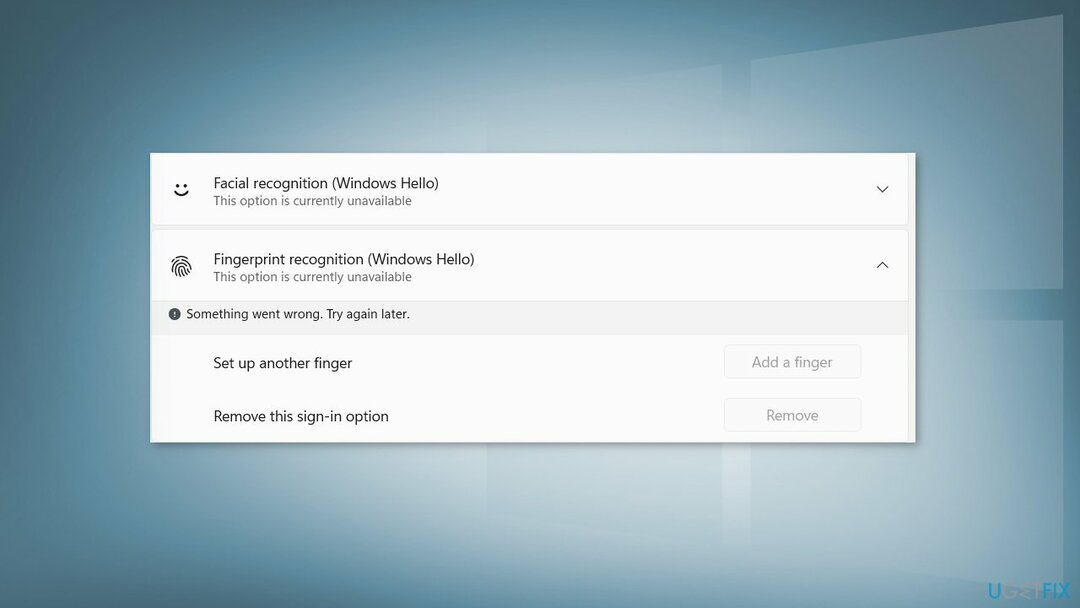
Yöntem 1. Geri Alma Parmak İzi Sürücüsü
Hasarlı sistemi onarmak için lisanslı sürümünü satın almalısınız. yeniden görüntü yeniden görüntü.
- git Aygıt Yöneticisi
- Genişletin biyometrik sürücü veya İnsan Arayüz Cihazı
- Yüklenen Parmak İzi sürücüsünü arayın
- Sağ tıklayın ve Güncelleme
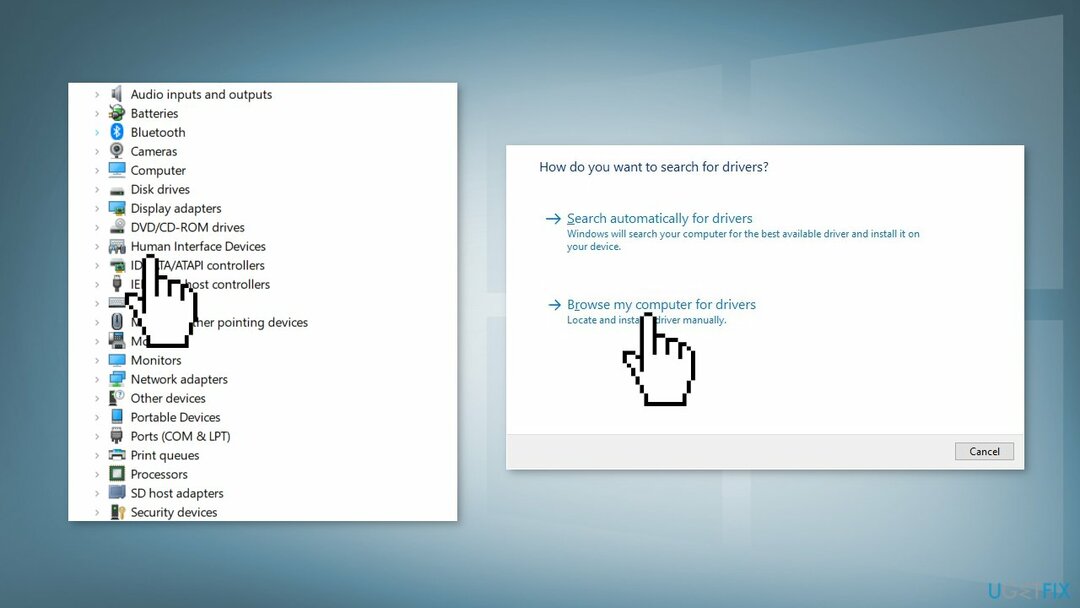
- Aramak Sürücüler için bilgisayarıma göz atın seçenek
- sonra tıklayın Sürücüleri seçmeme izin ver ve mevcut sürücüler
- Eski bir sürücü seçin ve kullanın
- Tekrar başlat bilgisayarınızı ve parmak izini kontrol edin
Yöntem 2. Parmak İzi Sürücüsünü Yeniden Yükleyin
Hasarlı sistemi onarmak için lisanslı sürümünü satın almalısınız. yeniden görüntü yeniden görüntü.
- git Aygıt Yöneticisi
- Genişletin biyometrik sürücü veya İnsan Arayüz Cihazı
- Yüklenen Parmak İzi sürücüsünü arayın
- Sağ tıklayın ve Kaldır
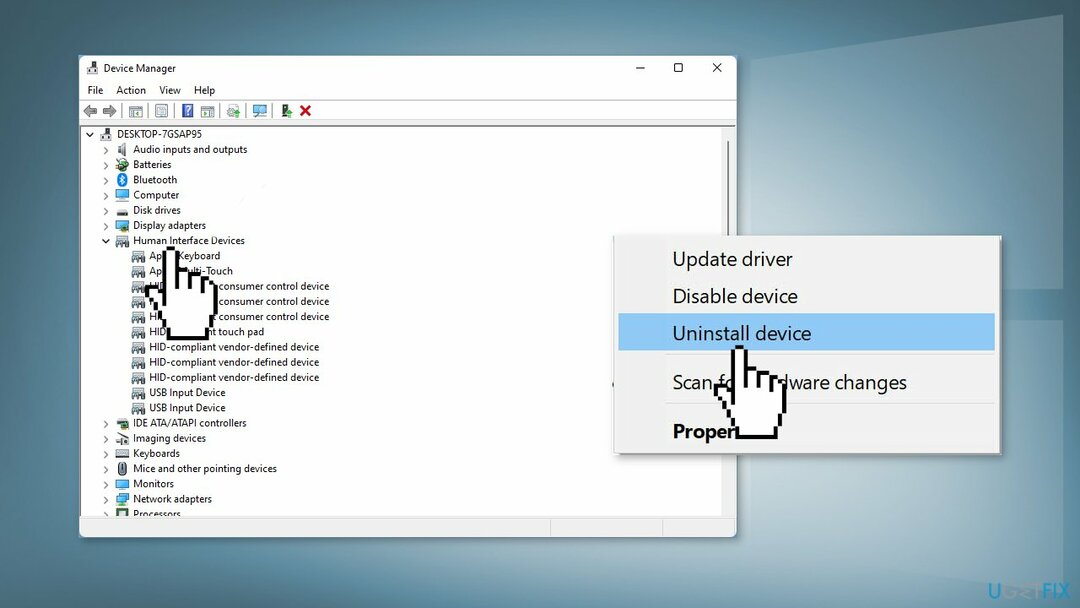
- Kaldırıldıktan sonra, tekrar başlat senin bilgisayarın
Yöntem 3. Parmak İzlerinizi yeniden tarayın
Hasarlı sistemi onarmak için lisanslı sürümünü satın almalısınız. yeniden görüntü yeniden görüntü.
- Sert bir yeniden başlatma gerçekleştirin (işlem her makineye ayrı ayrı bağlıdır, bu nedenle cihazınızda nasıl sert bir yeniden başlatma yapacağınızı öğrenin)
- içine gir Windows Merhaba ayarları ve kaydettiğiniz tüm parmak izlerini kaldırın
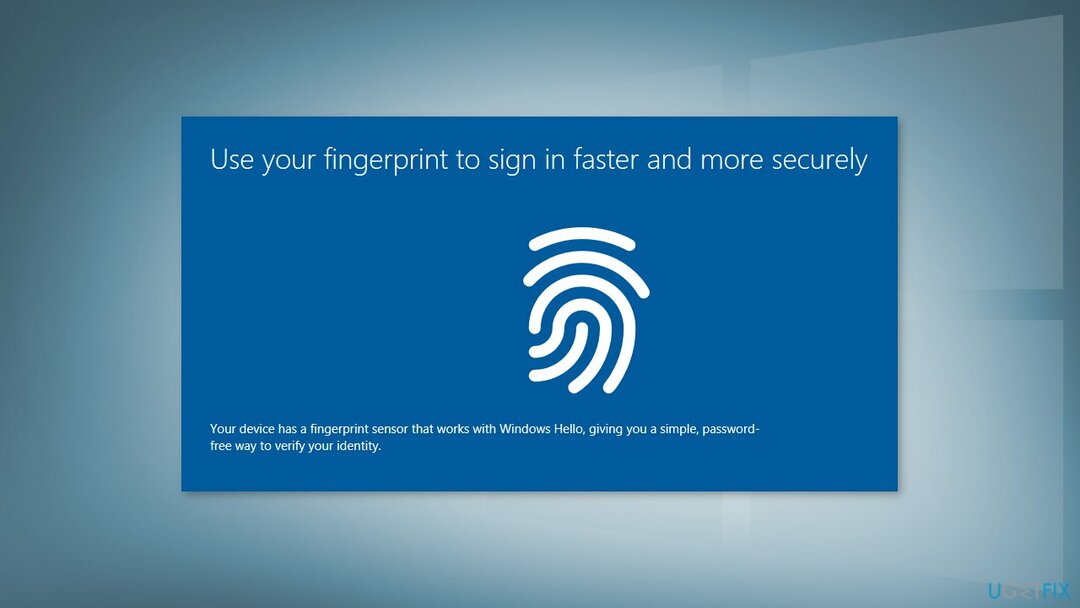
- Tekrar sert bir yeniden başlatma gerçekleştirin ve Windows Merhaba
- Bul parmak izi veya güvenlik bölüm ve parmak izlerinizi yeniden tarayın
- Şimdi PC'nizi kapatmanız/açmanız gerekebilir
- Sorunun devam edip etmediğini kontrol edin
Yöntem 4. Yerel hesaba geç
Hasarlı sistemi onarmak için lisanslı sürümünü satın almalısınız. yeniden görüntü yeniden görüntü.
- Şu yöne rotayı ayarla Ayarlar
- Seçme hesaplar ve üzerine tıklayın Bilgileriniz
- Seçme Bunun yerine yerel bir hesapla oturum açın
- Kullanıcı adınızı, parolanızı ve parola ipucunuzu girin
- Ardından, oturumu kapatın ve düğmesine basın Bitiş
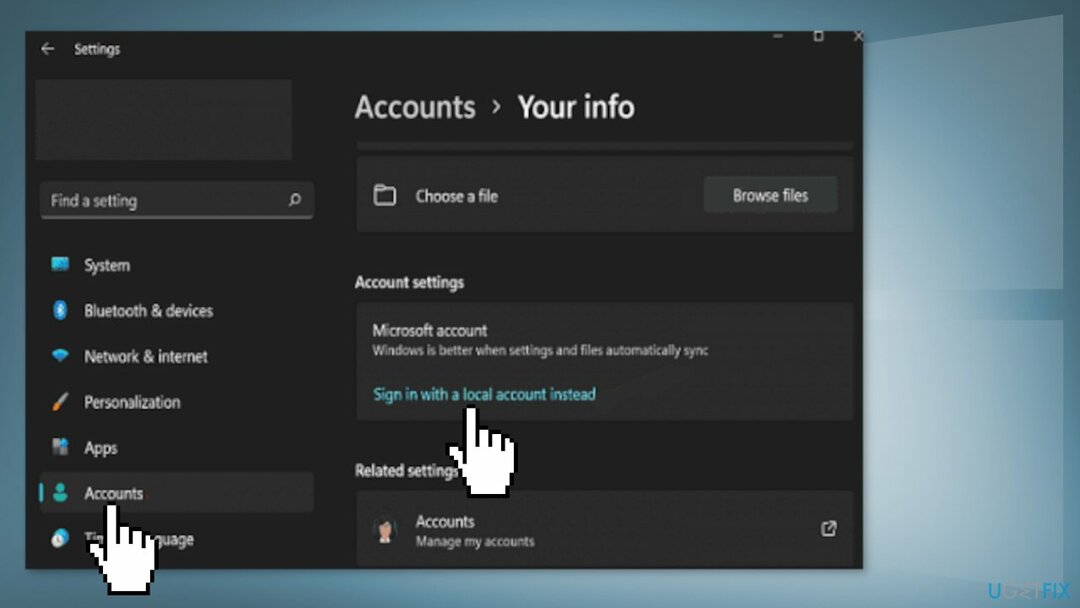
Parmak izi okuyucuyu hâlâ kullanamıyorsanız, Kimlik Bilgileri Yöneticisi hizmeti ayarlandı Otomatik:
- basmak Windows tuşu + R ve yazın services.msc
- üzerine çift tıklayın Kimlik Yöneticisi
- Başlangıç türünü şuna ayarlayın: Otomatik
- Ardından, üzerine tıklayın Oturum Aç sekme
- Seçme Farklı Oturum Aç: Yerel Sistem Hesabı
- yazan onay kutusunu işaretleyin. Hizmetin masaüstüyle etkileşime girmesine izin ver
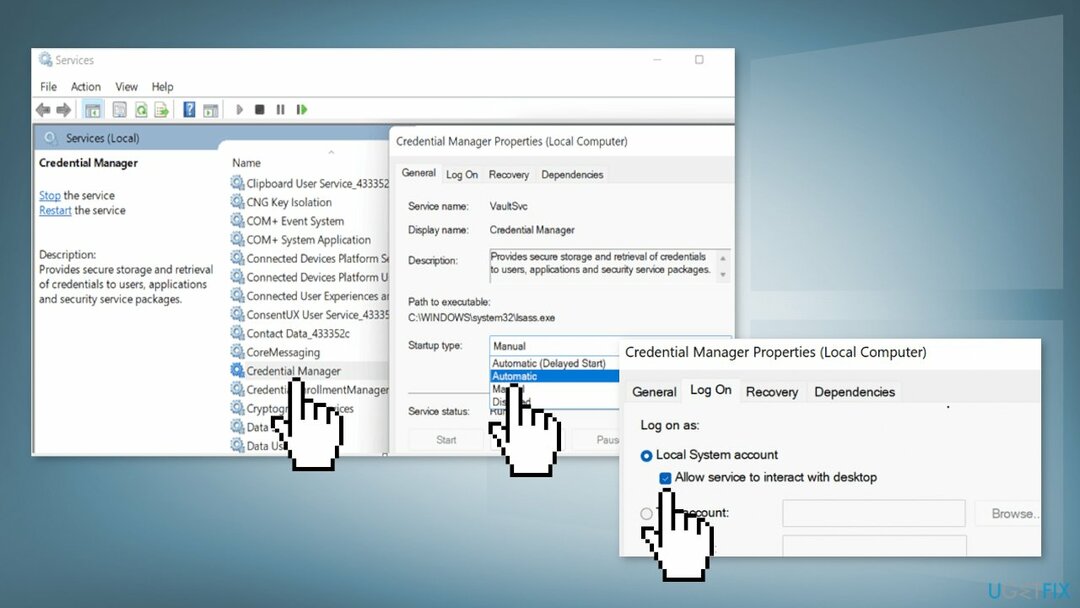
- Ayarları kaydedin ve tekrar başlat senin bilgisayarın
Yöntem 5. Kayıt Defterinizi Düzenleyin
Hasarlı sistemi onarmak için lisanslı sürümünü satın almalısınız. yeniden görüntü yeniden görüntü.
- Tıkla Arama simgesi ve yazın Kayıt düzenleyici
- üzerine çift tıklayın Kayıt düzenleyici
- Şu yöne rotayı ayarla HKEY_LOCAL_MACHINE\\SOFTWARE\\İlkeler\\Microsoft\\Windows\\Sistem
- Sağ bölmede boş bir alana sağ tıklayın
- Seçme Yeni ve DWORD (32-bit) Değeri
- Yeni girişi adlandırın AllowDomainPINLogon
- Girişe çift tıklayın ve değerini 1
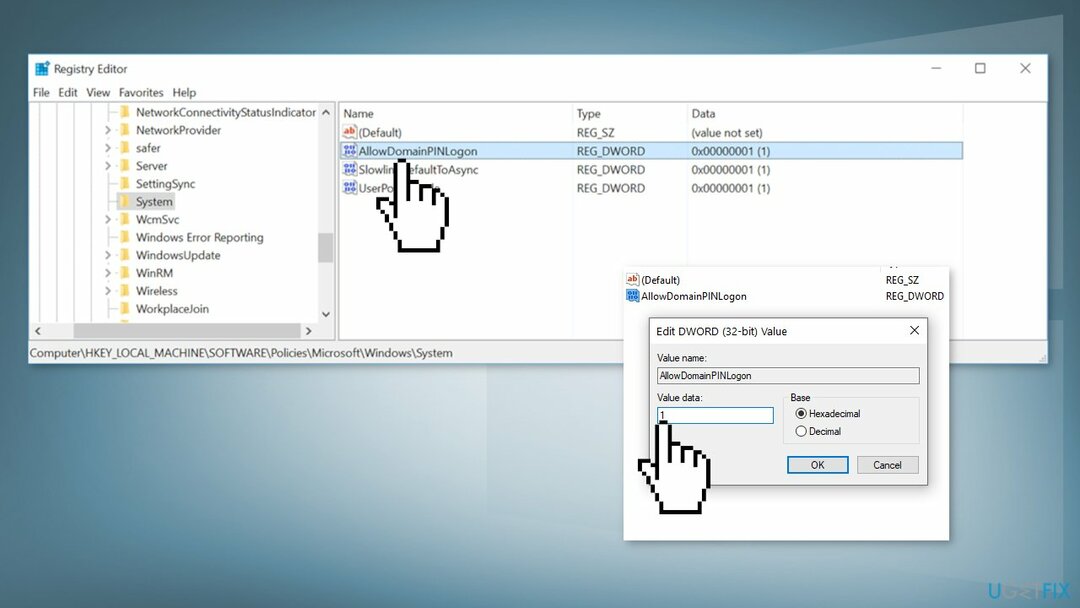
- Kayıt Defteri Düzenleyicisini kapatın ve tekrar başlat senin bilgisayarın
- Parmak izi seçeneğinin mevcut olup olmadığını kontrol edin
Hatalarınızı otomatik olarak onarın
ugetfix.com ekibi, kullanıcıların hatalarını ortadan kaldırmak için en iyi çözümleri bulmalarına yardımcı olmak için elinden gelenin en iyisini yapmaya çalışıyor. Manuel onarım teknikleriyle uğraşmak istemiyorsanız, lütfen otomatik yazılımı kullanın. Önerilen tüm ürünler profesyonellerimiz tarafından test edilmiş ve onaylanmıştır. Hatanızı düzeltmek için kullanabileceğiniz araçlar aşağıda listelenmiştir:
Teklif
şimdi yap!
Düzeltmeyi İndirMutluluk
Garanti
şimdi yap!
Düzeltmeyi İndirMutluluk
Garanti
Hatanızı Reimage kullanarak düzeltemediyseniz, yardım için destek ekibimize ulaşın. Lütfen sorununuz hakkında bilmemiz gerektiğini düşündüğünüz tüm detayları bize bildirin.
Bu patentli onarım işlemi, kullanıcının bilgisayarındaki herhangi bir hasarlı veya eksik dosyayı değiştirebilecek 25 milyon bileşenden oluşan bir veritabanı kullanır.
Hasarlı sistemi onarmak için lisanslı sürümünü satın almalısınız. yeniden görüntü kötü amaçlı yazılım temizleme aracı.

Bir VPN ile coğrafi kısıtlamalı video içeriğine erişin
Özel İnternet Erişimi İnternet Servis Sağlayıcınızı engelleyebilecek bir VPN'dir, Devlet, ve üçüncü şahısların çevrimiçi takibinizi engellemesine ve tamamen anonim kalmanıza izin verir. Yazılım, torrent ve akış için özel sunucular sağlayarak optimum performans sağlar ve sizi yavaşlatmaz. Ayrıca coğrafi kısıtlamaları atlayabilir ve Netflix, BBC, Disney+ ve diğer popüler yayın hizmetleri gibi hizmetleri nerede olursanız olun sınırlama olmaksızın görüntüleyebilirsiniz.
Fidye yazılımı yazarlarına ödeme yapmayın – alternatif veri kurtarma seçeneklerini kullanın
Kötü amaçlı yazılım saldırıları, özellikle fidye yazılımları, resimleriniz, videolarınız, işiniz veya okul dosyalarınız için açık ara en büyük tehlikedir. Siber suçlular verileri kilitlemek için sağlam bir şifreleme algoritması kullandığından, bitcoin olarak bir fidye ödenene kadar artık kullanılamaz. Bilgisayar korsanlarına ödeme yapmak yerine, önce alternatif kullanmayı denemelisiniz. iyileşmek kaybolan verilerin en azından bir kısmını geri almanıza yardımcı olabilecek yöntemler. Aksi takdirde, dosyalarla birlikte paranızı da kaybedebilirsiniz. Şifrelenmiş dosyaların en azından bir kısmını geri yükleyebilecek en iyi araçlardan biri – Veri Kurtarma Uzmanı.